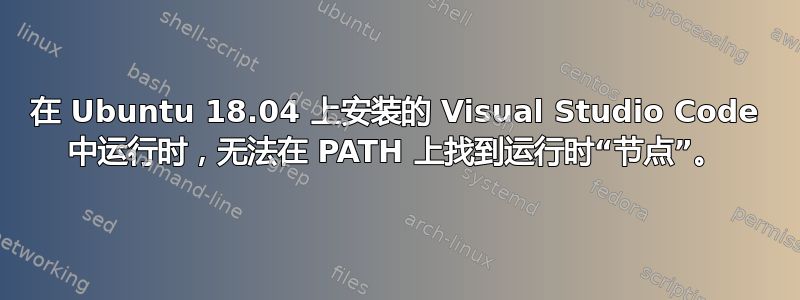
我想在 Visual Studio Code 中调试我的 Node.Js 代码。当我添加断点并开始调试时,它给出错误“无法在 PATH 上找到运行时‘node’”。我在 ubuntu 18.04 中运行 VS Code。有人能帮我解决这个问题吗?任何这方面的帮助都将不胜感激。
答案1
经过大量搜索后,我按照以下两个步骤自行解决了这个问题:
- 我打开了集成终端并输入命令
which node。在我的例子中,它响应了/home/user/.nvm/versions/node/v10.7.0/bin/node - 然后我在 launch.json 文件中添加了一个属性“runtimeExecutable”,并将通过输入第一步中提到的命令收到的路径传递给它的值。像这样
"runtimeExecutable": "/home/user/.nvm/versions/node/v10.7.0/bin/node",
"runtimeExecutable"添加配置后的 launch.json 文件的屏幕截图
完成这两个步骤后,我添加了断点并开始调试。它开始调试。
答案2
我在 ubuntu 18.10 上的 zsh 和 nvm 中遇到了类似的问题,我通过添加 nvm 初始化脚本~/.profile并重新启动登录会话来修复它,如下所示
export NVM_DIR="$HOME/.nvm"
[ -s "$NVM_DIR/nvm.sh" ] && \. "$NVM_DIR/nvm.sh" # This loads nvm
[ -s "$NVM_DIR/bash_completion" ] && \. "$NVM_DIR/bash_completion"
答案3
我有同样的问题,但我已经安装了 2 个 VSC 版本,一个来自 deb 包(可以正常工作),另一个来自 Snap 商店,但都存在此问题。我正在为节点使用 nvm。问题是 snap VSC 版本以 root 身份运行,路径中没有节点(即使它在开发控制台中工作)。我通过 root 的节点可执行文件的符号链接修复了这个问题:
sudo ln -s "$NVM_DIR/versions/node/v10.16.0/bin/node" "/usr/local/bin/node"
其中 v10.16.0 是我当前的节点版本。


